- Μέρος 1. Πώς να ηχογραφήσετε μια συνομιλία στο Android μέσω της εφαρμογής τηλεφώνου
- Μέρος 2. Πώς να ηχογραφήσετε μια συνομιλία στο Android χρησιμοποιώντας μια εφαρμογή τρίτου μέρους
- Μέρος 3. Συμβουλή μπόνους - FoneLab Screen Recorder
- Μέρος 4. Συχνές ερωτήσεις σχετικά με τον τρόπο εγγραφής μιας συνομιλίας στο Android
- Εγγραφή οθόνης
- Mac βίντεο εγγραφής
- Windows Video Recorder
- Mac Audio Recorder
- Windows Audio Recorder
- Εγγραφή κάμερας Web
- Εγγραφή παιχνιδιών
- Εγγραφή συσκέψεων
- Εγγραφή κλήσης Messenger
- Εγγραφή Skype
- Εγγραφή μαθήματος
- Εγγραφή παρουσίασης
- Chrome Recorder
- Εγγραφή του Firefox
- Screenshot σε Windows
- Στιγμιότυπο οθόνης σε Mac
Αξιοσημείωτες πρακτικές για την εγγραφή συνομιλίας στο Android
 αναρτήθηκε από Λίζα Οου / 17 Νοεμβρίου 2023 16:00
αναρτήθηκε από Λίζα Οου / 17 Νοεμβρίου 2023 16:00Έχετε κάποιο επερχόμενο τηλεφώνημα να καταγράψετε; Αν ναι, πρέπει να σας ενδιαφέρει να μάθετε τις αξιόλογες τεχνικές για το πώς να ηχογραφήσετε μια τηλεφωνική συνομιλία στο Android. Υπάρχουν διάφοροι λόγοι που οι άνθρωποι θέλουν να ηχογραφήσουν μια συνομιλία. Μπορεί να είναι περίεργο για κάποιους, αλλά είναι χρήσιμο σε πολλές περιπτώσεις. Για παράδειγμα, θα επικοινωνήσετε με τον αρχηγό της ομάδας σας για ένα σχολικό έργο και θα σας εξηγήσουν κάποιες οδηγίες. Η ηχογράφηση της συνομιλίας θα σας βοηθήσει να υπενθυμίσετε τις λεπτομέρειες που μπορεί να ξεχάσετε μετά τη συζήτηση.
Από την άλλη πλευρά, μπορεί επίσης να είναι χρήσιμο εάν θέλετε να ηχογραφήσετε τη συνομιλία σας με κάποιο από τα αγαπημένα σας πρόσωπα. Με αυτόν τον τρόπο, μπορείτε πάντα να επισκέπτεστε ξανά την ηχογράφηση όποτε θέλετε να ανατρέξετε στις αναμνήσεις. Τούτου λεχθέντος, έχουμε συγκεντρώσει εξαιρετικές εφαρμογές ή προγράμματα σχεδιασμένα να καταγράφουν τις τηλεφωνικές σας συνομιλίες. Κάθε μέθοδος έχει διαφορετικά πλεονεκτήματα, επομένως μη διστάσετε να επιλέξετε ποια τεχνική εγγραφής σας ταιριάζει καλύτερα. Στη συνέχεια, βασιστείτε στις οδηγίες βήμα προς βήμα που θα ακολουθήσετε για την επιτυχή εγγραφή μιας συνομιλίας.
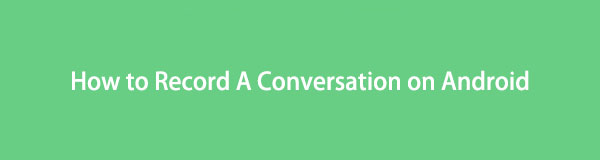

Λίστα οδηγών
- Μέρος 1. Πώς να ηχογραφήσετε μια συνομιλία στο Android μέσω της εφαρμογής τηλεφώνου
- Μέρος 2. Πώς να ηχογραφήσετε μια συνομιλία στο Android χρησιμοποιώντας μια εφαρμογή τρίτου μέρους
- Μέρος 3. Συμβουλή μπόνους - FoneLab Screen Recorder
- Μέρος 4. Συχνές ερωτήσεις σχετικά με τον τρόπο εγγραφής μιας συνομιλίας στο Android
Μέρος 1. Πώς να ηχογραφήσετε μια συνομιλία στο Android μέσω της εφαρμογής τηλεφώνου
Κάθε φορά που ανοίγετε ένα κινητό τηλέφωνο, πρέπει να έχετε παρατηρήσει ότι όλα έχουν μια εφαρμογή Phone ενσωματωμένη στη συσκευή, είτε πρόκειται για Samsung, LG, OPPO κ.λπ. Τα καλά νέα είναι ότι ορισμένα προσφέρουν μια δυνατότητα εγγραφής που μπορεί να χρησιμοποιηθεί κατά τη διάρκεια τηλεφωνική κλήση. Είναι ίσως η πιο εύκολη μέθοδος που θα μπορούσατε να βρείτε, καθώς το κουμπί εγγραφής εμφανίζεται αυτόματα στην οθόνη όταν βρίσκεστε σε μια συνομιλία κλήσης. Ωστόσο, η δυνατότητα εγγραφής είναι διαθέσιμη κυρίως μόνο σε νεότερες εκδόσεις Android. Εάν δεν υπάρχει στη συσκευή σας, μεταβείτε στο επόμενο μέρος.
Λάβετε υπόψη την ακίνδυνη διαδικασία παρακάτω για να προσδιορίσετε τον τρόπο εγγραφής τηλεφωνικής συνομιλίας στο Android μέσω της εφαρμογής Τηλέφωνο:
Βήμα 1Πατήστε τη συσκευή σας Android Τηλέφωνο Επικοινωνίας app και, στη συνέχεια, εισαγάγετε τον αριθμό που θέλετε να καλέσετε. Περιμένετε μέχρι να την αποδεχτεί ο δέκτης και οι επιλογές κλήσης θα εμφανιστούν αυτόματα στην οθόνη. Ενδέχεται να δείτε κουμπιά όπως το Πληκτρολόγιο, Σίγαση, Ηχείο, Αναμονή και Εγγραφή.
Βήμα 2Επιλέξτε Ρεκόρ κουμπί για το τηλέφωνό σας Android για να ξεκινήσει η εγγραφή της τηλεφωνικής σας συνομιλίας με το άτομο στην άλλη γραμμή. Στην αντίθετη πλευρά, το άλλο άτομο μπορεί να είναι αυτό που θα σας καλέσει, οπότε κάντε το ίδιο με το κουμπί εγγραφής μόλις αποδεχτείτε την κλήση του.
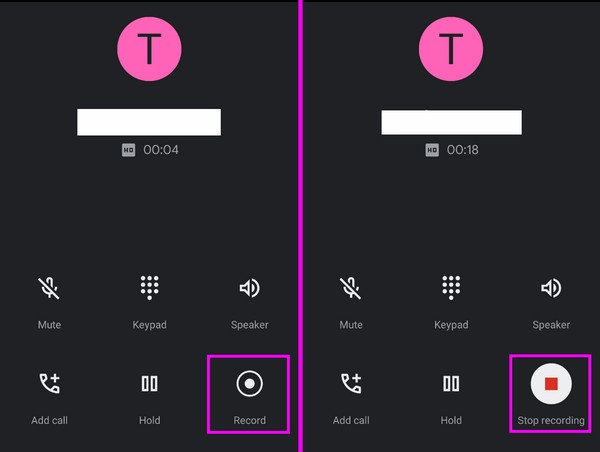
Το FoneLab Screen Recorder σας επιτρέπει να καταγράφετε video, audio, online tutorial, κ.λπ. στα Windows / Mac και μπορείτε εύκολα να προσαρμόσετε το μέγεθος, να επεξεργαστείτε το βίντεο ή τον ήχο και πολλά άλλα.
- Καταγράψτε βίντεο, ήχο, κάμερα και τραβήξτε στιγμιότυπα οθόνης σε Windows / Mac.
- Προεπισκόπηση δεδομένων πριν από την αποθήκευση.
- Είναι ασφαλές και εύκολο στη χρήση.
Μέρος 2. Πώς να ηχογραφήσετε μια συνομιλία στο Android χρησιμοποιώντας μια εφαρμογή τρίτου μέρους
Εν τω μεταξύ, εφαρμογές τρίτων, όπως το Automatic Call Recorder, μπορούν να ληφθούν ή να εγκατασταθούν στο Play Store ή σε άλλες πλατφόρμες. Η συγκεκριμένη συσκευή εγγραφής είναι μια από τις πιο αξιόπιστες εφαρμογές για τηλεφωνικές συνομιλίες. Έχει μια απλή διεπαφή στην οποία μπορείτε να πλοηγηθείτε ομαλά, γεγονός που το καθιστά ιδανικό για αρχάριους. Επίσης, σας επιτρέπει να καταγράφετε ή όχι κλήσεις αυτόματα. Μπορείτε να επιλέξετε ποιες συγκεκριμένες επαφές θα καταγράψετε και μπορείτε επίσης να επιλέξετε αυτές που θα αγνοήσετε.
Ακολουθήστε την παρακάτω εύκολη διαδικασία για να καταγράψετε τηλεφωνικές συνομιλίες στο Android χρησιμοποιώντας την εφαρμογή τρίτου μέρους Automatic Call Recorder:
Βήμα 1Εκτελέστε το Play Store στο Android σας και αναζητήστε το Αυτόματος καταγραφέας κλήσεων για να το εγκαταστήσετε. Όταν σας ζητηθεί, επιτρέψτε στις απαιτήσεις της εφαρμογής να χρησιμοποιούν σωστά τη συσκευή εγγραφής στο τηλέφωνό σας Android.
Βήμα 2Μόλις ρυθμιστούν όλα, ανοίξτε ρυθμίσεις στη διεπαφή της εφαρμογής εγγραφής για να προσαρμόσετε τις επιλογές. Φροντίστε να ενεργοποιήσετε το Εγγραφή κλήσεων ρυθμιστικό και μπορείτε επίσης να ορίσετε το Λειτουργία εγγραφής σε αυτόματη. Με αυτόν τον τρόπο, οι συνομιλίες σας θα καταγράφονται αυτόματα όποτε βρίσκεστε σε κλήση.
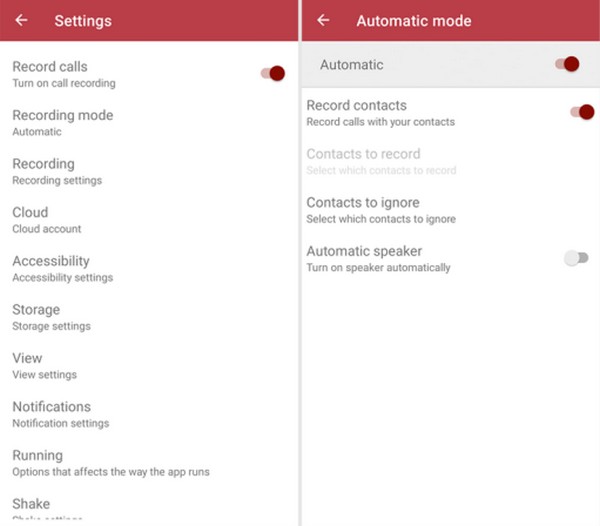
Όπως αναφέρθηκε, αυτή η εφαρμογή είναι μια συσκευή εγγραφής με απλά χαρακτηριστικά. Έχει πολλά πλεονεκτήματα, αλλά αν προτιμάτε μια συσκευή εγγραφής με πολλά πλεονεκτήματα, προτείνουμε την προηγούμενη μέθοδο, το FoneLab Screen Recorder. Είναι πιο προηγμένο και προσφέρει περισσότερες λειτουργίες, αλλά μην ανησυχείτε. Είναι επίσης χρήσιμο για αρχάριους, καθώς η διεπαφή του προγράμματος μπορεί να πλοηγηθεί εύκολα.
Μέρος 3. Συμβουλή μπόνους - FoneLab Screen Recorder
FoneLab οθόνη εγγραφής είναι ένα πρόγραμμα all-in-one που εμπιστεύονται πολλοί χρήστες συσκευών για διαφορετικούς τύπους εγγραφής. Εάν επιθυμείτε να τεκμηριώνονται οι δραστηριότητές σας στο iPhone, είναι διαθέσιμη η δυνατότητα εγγραφής τηλεφώνου αυτού του προγράμματος. Υπάρχουν πολλές λειτουργίες για να συνδέσετε το Android σας στον υπολογιστή, επομένως δεν θα υπάρχει πρόβλημα. Επίσης, χρειάζονται μόνο λίγα λεπτά για να πλοηγηθείτε, χάρη στην καθαρή διεπαφή του που παρέχει μια ετικέτα για κάθε λειτουργία, καθιστώντας τες εύκολα κατανοητές.
Εν τω μεταξύ, το FoneLab Screen Recorder προσφέρει περισσότερες δυνατότητες εκτός από τη συσκευή εγγραφής τηλεφώνου. Ανάλογα με την εγγραφή που θέλετε να κάνετε, μπορείτε επίσης να χρησιμοποιήσετε το βίντεο εγγραφής του, καταγραφέα παιχνιδιών, συσκευή εγγραφής ήχου κ.λπ., στον υπολογιστή. Εξερευνήστε περισσότερες από τις δυνατότητες του μόλις εγκατασταθεί.
Το FoneLab Screen Recorder σας επιτρέπει να καταγράφετε video, audio, online tutorial, κ.λπ. στα Windows / Mac και μπορείτε εύκολα να προσαρμόσετε το μέγεθος, να επεξεργαστείτε το βίντεο ή τον ήχο και πολλά άλλα.
- Καταγράψτε βίντεο, ήχο, κάμερα και τραβήξτε στιγμιότυπα οθόνης σε Windows / Mac.
- Προεπισκόπηση δεδομένων πριν από την αποθήκευση.
- Είναι ασφαλές και εύκολο στη χρήση.
Υιοθετήστε τις ανώδυνες οδηγίες από κάτω ως πρότυπο για το πώς να ηχογραφήσετε μια συνομιλία σε ένα τηλέφωνο Android με Οθόνη καταγραφής Android on FoneLab οθόνη εγγραφής:
Βήμα 1Ανοίξτε έναν ιστό στον υπολογιστή σας για να εξερευνήσετε τον ιστότοπο του FoneLab Screen Recorder. Μπορείτε να σαρώσετε και να διαβάσετε τις πληροφορίες της σελίδας για να μάθετε για το πρόγραμμα πριν πατήσετε το Δωρεάν κατέβασμα κουμπί. Όταν αποθηκευτεί το πρόγραμμα εγκατάστασης, κάντε διπλό κλικ στο φάκελο λήψεις για να ανοίξετε και να εγκαταστήσετε το εργαλείο. Ρυθμίστε το με βάση τις προτιμήσεις σας και, στη συνέχεια, ξεκινήστε το σύντομα.
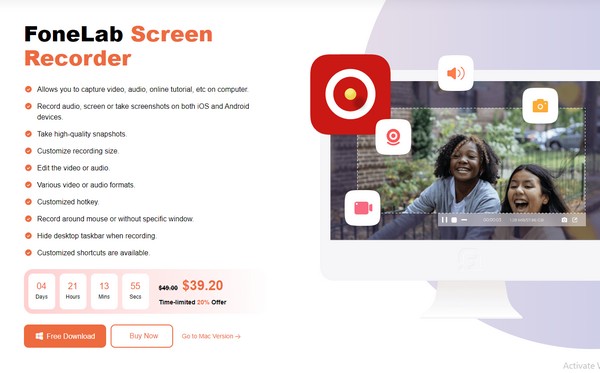
Βήμα 2Θα έχετε μια εικόνα των βασικών λειτουργιών του προγράμματος μόλις εμφανιστεί η διεπαφή στην επιφάνεια εργασίας σας. Μπορείτε να τα δοκιμάσετε όλα σε διαφορετικές καταστάσεις, αλλά επικεντρωθείτε στα μικρά κουτιά στη σωστή μερίδα προς το παρόν. Κάντε κλικ στο Τηλεφωνική συσκευή εγγραφής καρτέλα και, στη συνέχεια, επιλέξτε τον τύπο της συσκευής σας, το Android Recorder, στην ακόλουθη διεπαφή.
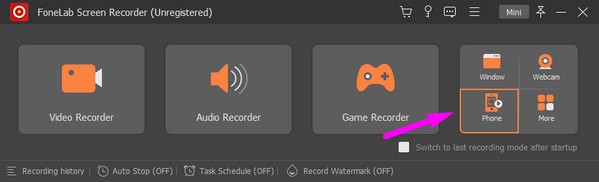
Βήμα 3Στη συνέχεια, συνδέστε τη συσκευή σας Android με τον υπολογιστή χρησιμοποιώντας ένα καλώδιο USB ή ένα δίκτυο WiFi. Επίσης, βεβαιωθείτε ότι λαμβάνετε το Καθρέφτης FoneLab εφαρμογή στη συσκευή σας και εάν έχετε επιλέξει να συνδεθείτε μέσω WiFi, πρέπει να είναι συνδεδεμένα στο ίδιο δίκτυο.
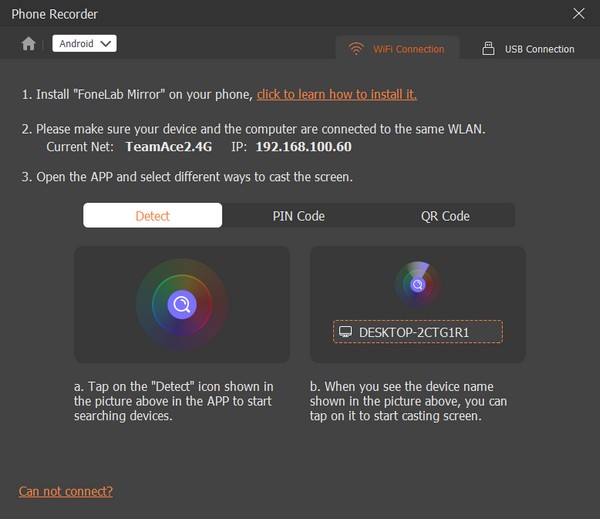
Βήμα 4Μόλις συνδεθεί το Android σας, η οθόνη του θα υλοποιηθεί αυτόματα στη διεπαφή του προγράμματος στον υπολογιστή σας. Κάτω από την οθόνη προεπισκόπησης, κάντε κλικ στο Καταγραφή περιεχομένου μπαρ και επιλέξτε Μικρόφωνο τηλεφώνου από τις επιλογές. Τέλος, χτυπήστε το Ρεκόρ καρτέλα από κάτω για εγγραφή.
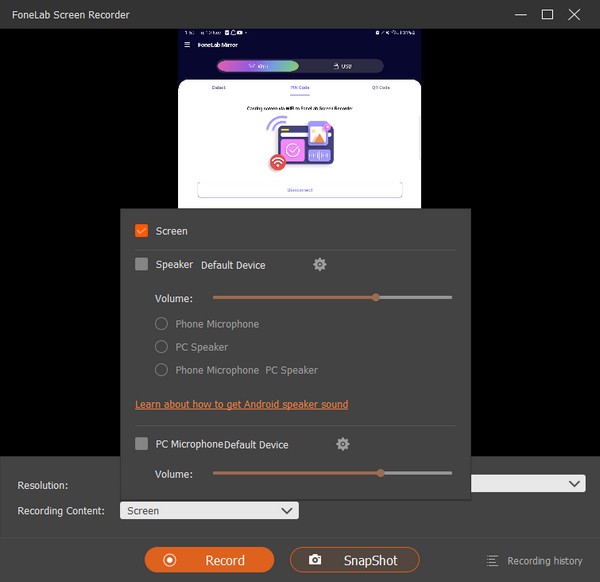
Το FoneLab Screen Recorder σας επιτρέπει να καταγράφετε video, audio, online tutorial, κ.λπ. στα Windows / Mac και μπορείτε εύκολα να προσαρμόσετε το μέγεθος, να επεξεργαστείτε το βίντεο ή τον ήχο και πολλά άλλα.
- Καταγράψτε βίντεο, ήχο, κάμερα και τραβήξτε στιγμιότυπα οθόνης σε Windows / Mac.
- Προεπισκόπηση δεδομένων πριν από την αποθήκευση.
- Είναι ασφαλές και εύκολο στη χρήση.
Μέρος 4. Συχνές ερωτήσεις σχετικά με τον τρόπο εγγραφής μιας συνομιλίας στο Android
1. Πώς μπορώ να εγγράψω αυτόματα συνομιλίες στη Samsung;
Σε νεότερες συσκευές Samsung, μπορείτε να ορίσετε αυτόματες ηχογραφήσεις των συνομιλιών σας με τις κλήσεις Συσκευή εγγραφής οθόνης Samsung στην εφαρμογή Τηλέφωνο. Κάντε κλικ στο σύμβολο με τρία σημεία επάνω δεξιά, επιλέξτε ρυθμίσεις > Ηχογράφηση κλήσεων, στη συνέχεια ενεργοποιήστε το ρυθμιστικό ευθυγραμμισμένο με το Αυτόματη εγγραφή επιλογή. Στη συνέχεια, μπορείτε να επιλέξετε να καταγράψετε τους αποθηκευμένους, όλους ή τους επιλεγμένους αριθμούς. Αφού το ρυθμίσετε, το Android σας θα καταγράψει αυτόματα τους αριθμούς που έχετε επιλέξει.
2. Πώς μπορείτε να καταλάβετε εάν κάποιος καταγράφει τη συνομιλία σας στο Android;
Δυστυχώς, δεν θα υπάρξει ειδοποίηση που θα σας ενημερώνει εάν η τηλεφωνική κλήση καταγράφεται. Αλλά αυτό που μπορείτε να κάνετε είναι να γνωρίζετε τα ηχητικά σήματα που ακούγονται σαν την έναρξη ή το τέλος μιας εγγραφής. Μπορεί επίσης να είναι ένας ασυνήθιστος ήχος, επομένως να είστε ιδιαίτερα προσεκτικοί με τα λόγια σας για να διασφαλίσετε την ασφάλειά σας εάν η κλήση είναι ηχογραφημένη.
Αυτό είναι ό,τι πρέπει να θυμάστε κατά την εγγραφή μιας συνομιλίας στη συσκευή σας Android. Εάν χρειάζεστε περισσότερες λειτουργίες συσκευής στο Android ή σε άλλες συσκευές σας, ανατρέξτε στο FoneLab οθόνη εγγραφής ιστοσελίδα.
Το FoneLab Screen Recorder σας επιτρέπει να καταγράφετε video, audio, online tutorial, κ.λπ. στα Windows / Mac και μπορείτε εύκολα να προσαρμόσετε το μέγεθος, να επεξεργαστείτε το βίντεο ή τον ήχο και πολλά άλλα.
- Καταγράψτε βίντεο, ήχο, κάμερα και τραβήξτε στιγμιότυπα οθόνης σε Windows / Mac.
- Προεπισκόπηση δεδομένων πριν από την αποθήκευση.
- Είναι ασφαλές και εύκολο στη χρήση.
